ERR_CONNECTION_RESET Hatası ve Çözümü
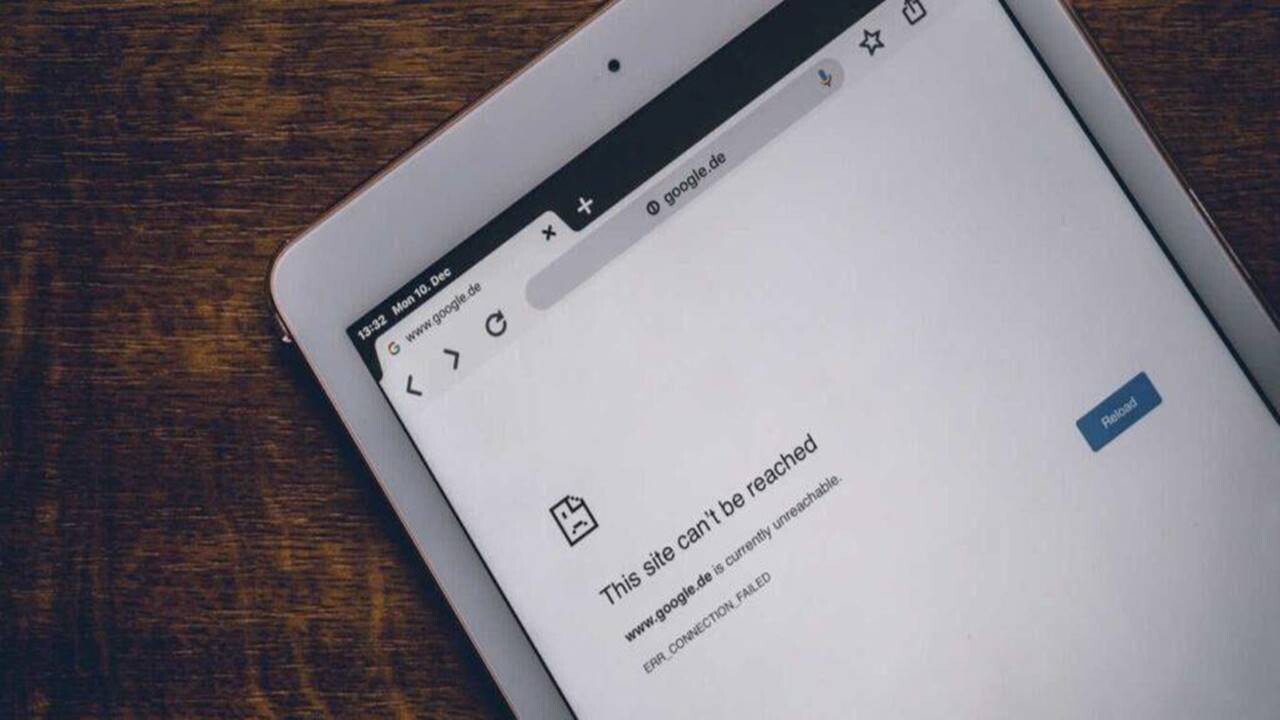
ERR_CONNECTION_RESET Hatası ve Çözümü
ERR_CONNECTION_RESET hatası internet bağlantınızda yaşanan bir kesintiye işaret eder ve genellikle web tarayıcınızda “Bağlantı sıfırlandı” şeklinde görünür. Eğer bir süre önce bilgisayarınızı kapattığınızda her şey normaldi ancak şu an internete bağlanmaya çalıştığınızda bu hatayı alıyorsanız, çözüm için birkaç adım izlemeniz gerekebilir.
ERR_CONNECTION_RESET Hatası Neden Olur?
Bu hata, çeşitli sebeplerle ortaya çıkabilir. Bunlar arasında:
- Modem veya ağ bağlantısındaki fiziksel arızalar
- Güvenlik duvarı engellemeleri
- Proxy ayarları ile ilgili problemler
- Tarayıcı ya da DNS ayarlarında yapılan hatalar
- Yazılımsal veya donanımsal sorunlar
Eğer bilgisayarınızı yeniden başlattığınızda hatayı almaya başladıysanız, aşağıdaki çözüm yollarını deneyebilirsiniz.
ERR_CONNECTION_RESET Hatası Çözüm Yolları
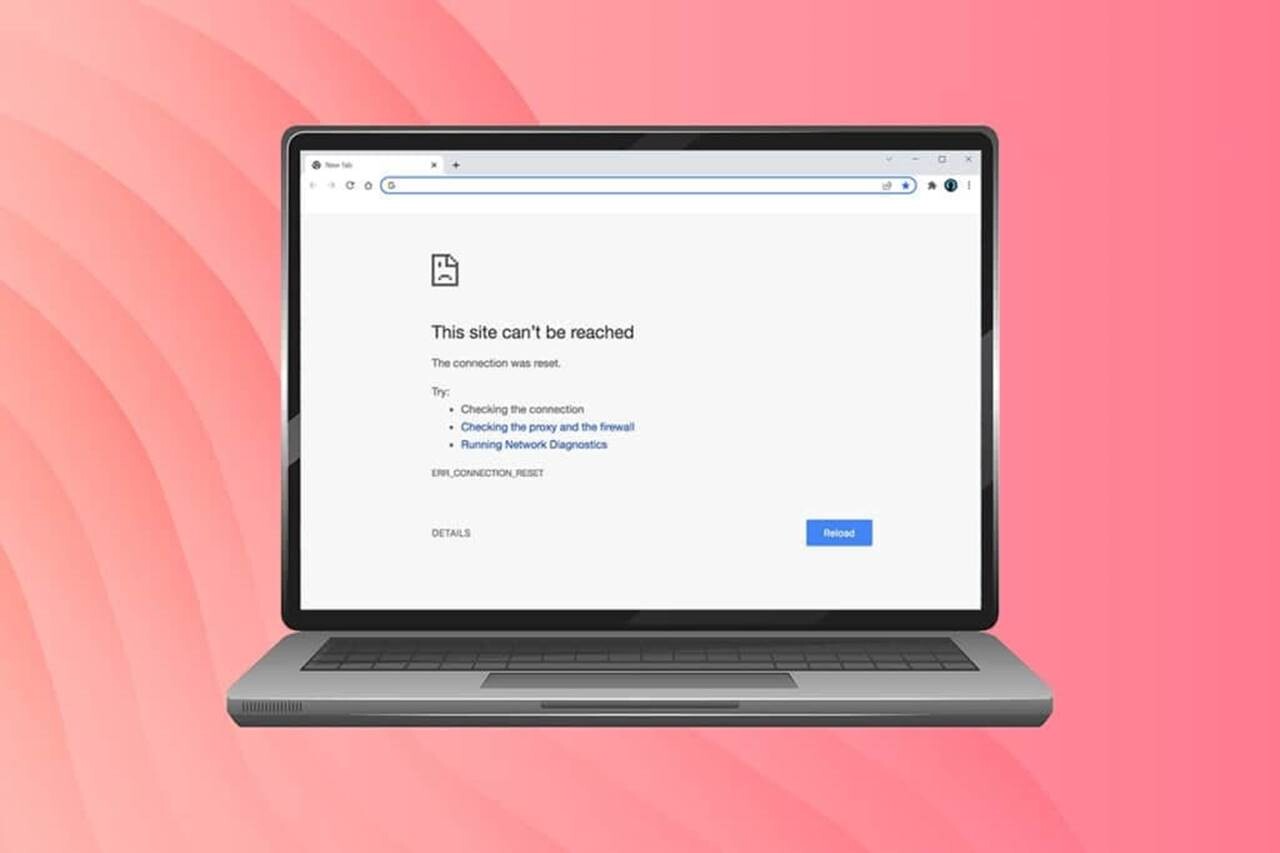
1. Modem Bağlantısını Kontrol Edin
Öncelikle modem ve kablolarını kontrol edin. Modeminize başka bir cihazla bağlanmayı deneyin. Eğer farklı bir cihazda internet bağlantısı çalışıyorsa, sorun bilgisayarınıza özgü olabilir. Bilgisayarınızı kablolu olarak bağlamayı deneyin ve Wi-Fi bağlantısı ile ilgili bir sorun olup olmadığını kontrol edin.
2. Güvenlik Duvarı Ayarlarını Kontrol Edin
Güvenlik duvarı, bilgisayarınıza gelen zararlı yazılımları engellemeye çalışırken bazen tarayıcınızın internete bağlanmasına da engel olabilir. Bu durumu kontrol etmek için:
- Denetim Masası’na gidin, Güvenlik Duvarı simgesine tıklayın.
- İzin verilen uygulamalar kısmına gidin ve tarayıcınızın beyaz listeye ekli olup olmadığını kontrol edin. Eğer ekli değilse, ekleyin veya karalistede yer alıyorsa, kaldırın.
3. Proxy Ayarlarını Kontrol Edin
Eğer Proxy sunucusu kullanıyorsanız, bu ayarın internet bağlantınızı engelliyor olabilir. Proxy ayarlarını kontrol etmek için:
- Tarayıcınızın Ayarlar menüsüne gidin.
- Gelişmiş Ayarlar kısmına tıklayın.
- Proxy ayarlarını değiştir seçeneğine tıklayın ve LAN Ayarları kısmından LAN için proxy sunucusunu kullan seçeneğini kapatın.
4. DNS Ayarlarını Güncelleyin
DNS (Domain Name System) adreslerindeki sorunlar da bu hatayı tetikleyebilir. Google DNS veya OpenDNS adreslerini kullanmak sorununuzu çözebilir. Güncel DNS adresleri:
- Google DNS:
- DNS 1: 8.8.8.8
- DNS 2: 8.8.4.4
- OpenDNS:
- 208.67.222.222
- 208.67.220.220
DNS adreslerini güncellemek için Ağ Bağlantıları bölümüne gidin ve DNS ayarlarını manuel olarak girin.
5. Tarayıcıyı Güncelleyin ve Yeniden Başlatın
Tarayıcınızda eski bir sürüm kullanıyorsanız, bu da bağlantı sorunlarına yol açabilir. Tarayıcınızı güncelleyin ve ardından yeniden başlatın.
Bu adımları takip ettikten sonra ERR_CONNECTION_RESET hatasını çözmüş olmanız gerekir. Eğer sorun hala devam ediyorsa, ağ bağlantınızı sağlayan servis sağlayıcınızla iletişime geçmek de bir seçenek olabilir. İletişim kutusundan bize sonuçları bildirirseniz, çözüm için daha fazla yardımcı olabilirim.
Güvenlik Duvarı Ayarlarını Kontrol Edin
Bilgisayarınızda yazılımsal bir sorun olabilir. Ethernet sürücüsü eğer düzgün bir şekilde çalışıyorsa sisteminize giren bir virüs bağlantınızı engelliyor olabilir veya güvenlik duvarı ayarlarının Chrome yada kullandığınız tarayıcının ağa erişmesine izin vermiyor olabilir.
Denetim masası > Güvenlik duvarı simgesine gelip izin verilenler kısmını bularak tarayıcınızı beyaz liste uygulamaları arasına ekleyin ve karaliste’de adı gözüküyorsa buradan kaldırınız. Proxy sunucu kullanıyorsanız ayarlarınızı kontrol edin.
Proxy sunucusu kullanıyorsanız eğer, tarayıcınızın proxy ayarlarını kontrol ediniz. Proxy ayarlarınızı gözden geçirmek için, Chrome yada diğer tarayıcınızın Menü kısmına gelin ve ayarlar > gelişmiş ayarlar(ı göster) > proxy ayarlarını değiştir > lan ayarları kısmına tıklayın ve “Lan için proxy sunucusunu kullan” seçeneğinin başından tik işaretini kaldırın.
Güncel Google Chrome Dns Adresleri Dns 1: 8.8.8.8 ve Dns2 : 8.8.4.4 olarak güncelleyin. Bununla birlikte Open Dns adresleri olan 208.67.222.222 -ve 208.67.220.220 adreslerini kullanarak bu sorunun çözümü sağlamış olursunuz.
Daha sonra Chrome uygulamanızı yeniden başlatarak sorunun çözülüp çözülmediğini test edebilirsiniz. Sonucu bizimle aşağıdaki iletişim kutusunu kullanarak paylaşırsanız memnun oluruz.